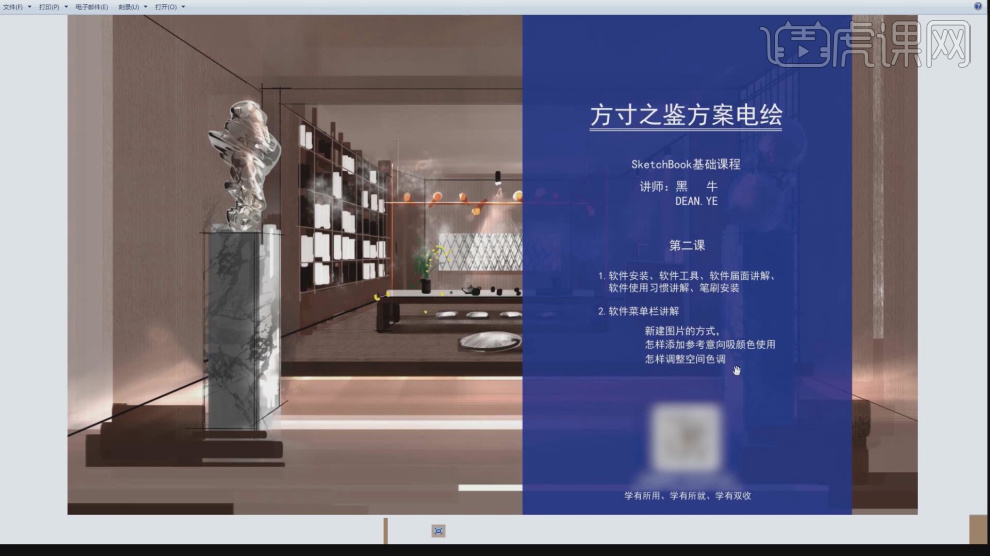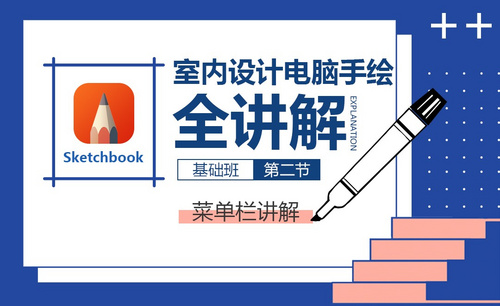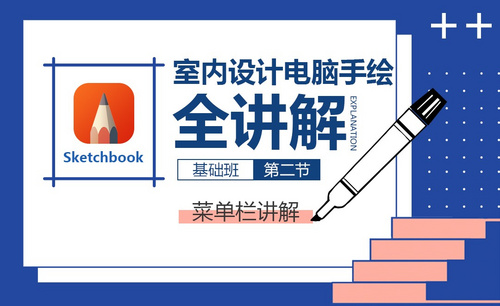SKB基础:菜单栏讲解02
发布时间:2019年11月06日 10:46
1、本节课讲解skecthbook第二节课菜单栏讲解。

2、当我们下载好软件后,首先双击进行解压,如图所示。
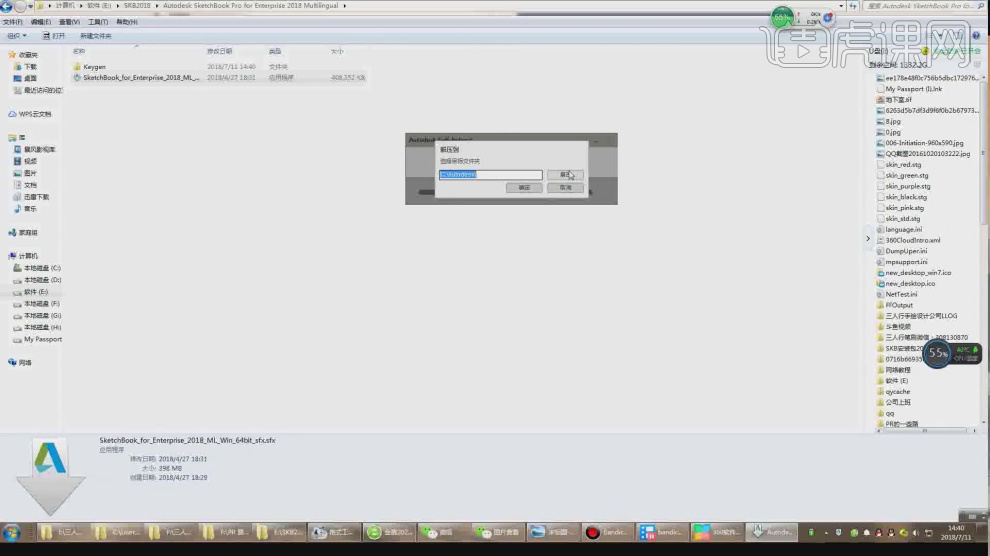
3、解压完成后直接进行安装即可,如图所示。
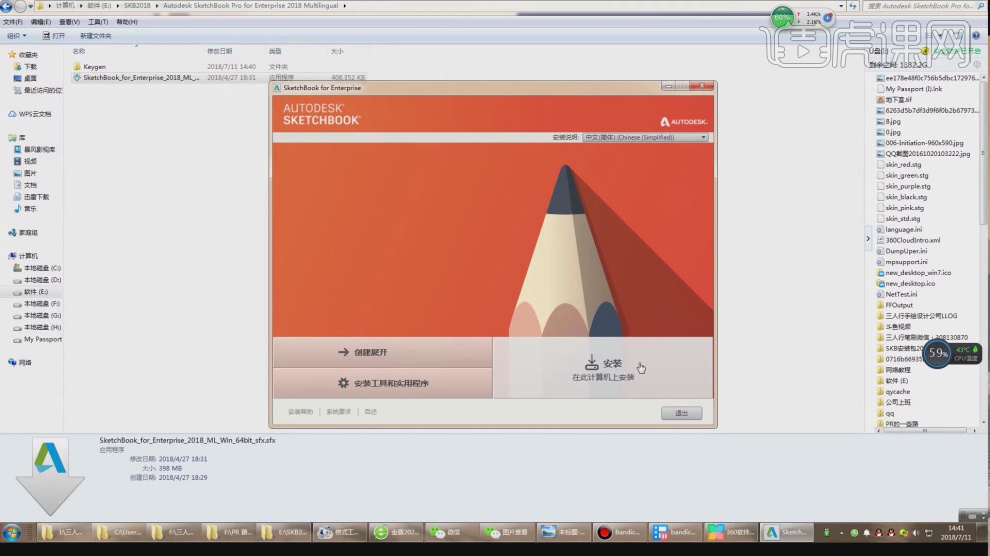
4、skecthbook软件外接可以使用【手绘板和手绘屏】,如图所示。
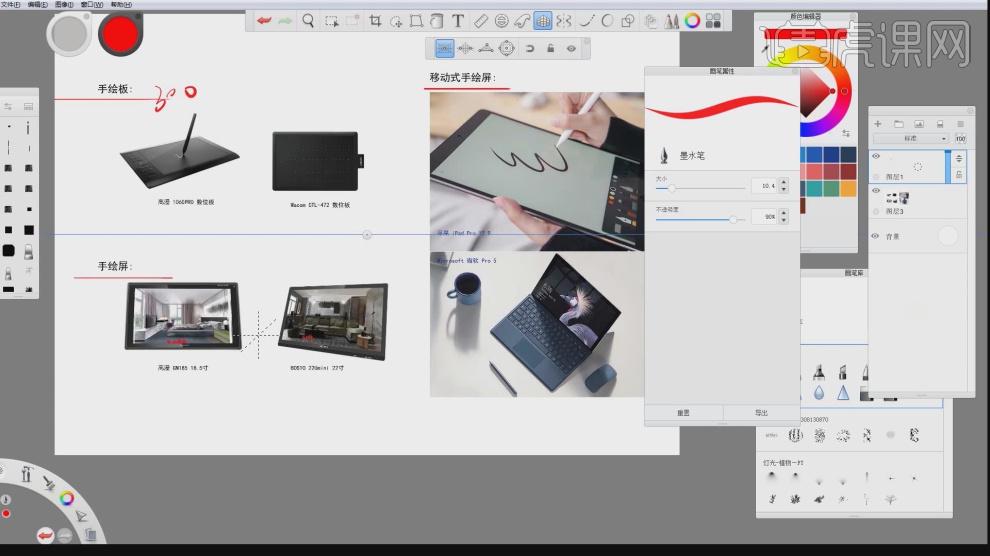
5、然后在画笔的右上角点击即可【导入画笔集】,如图所示。
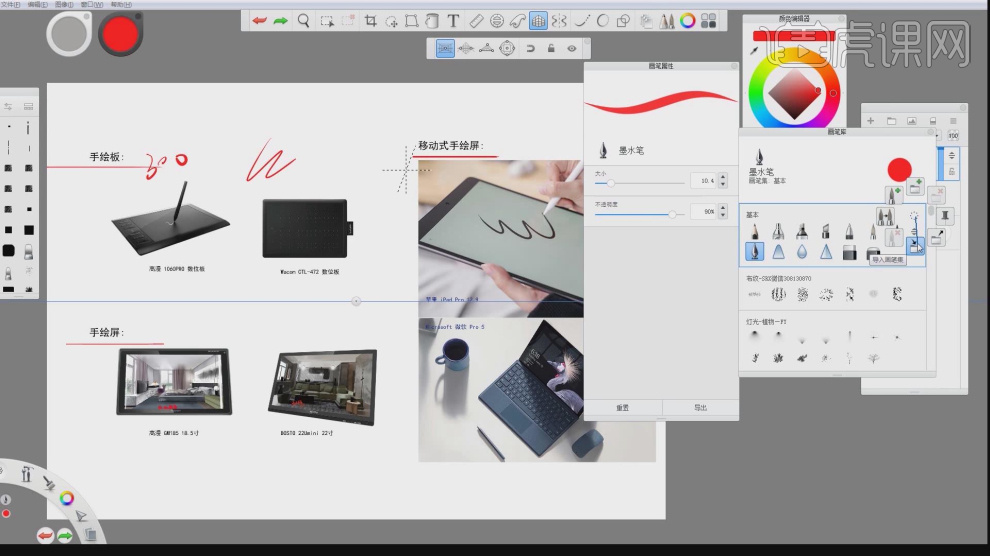
6、这里我们就可以载入下载好的画笔,如图所示。
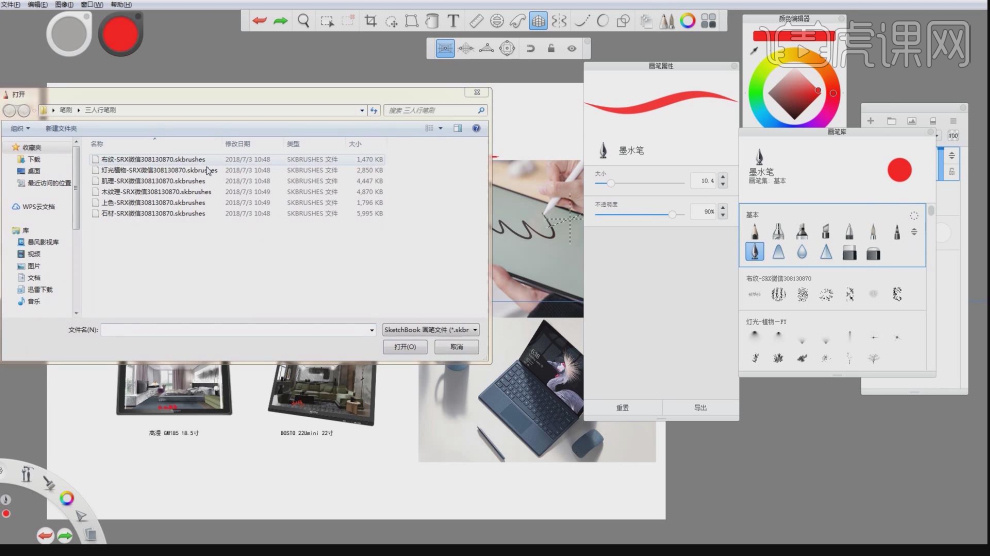
7、在下载好的效果图中将其中一个拖入到skecthbook中,然后设置【图像大小】,如图所示。
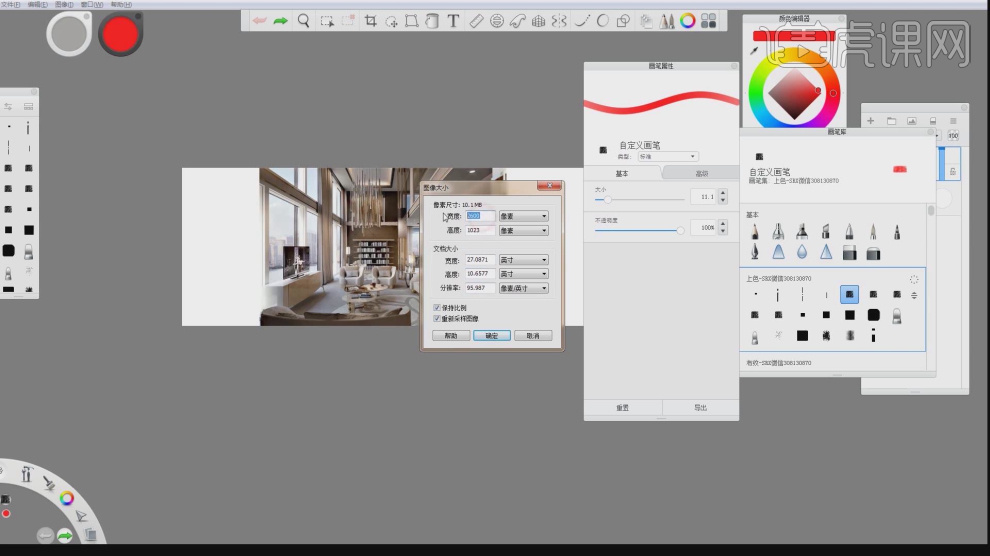
8、然后选择【一点透视】在中间墙上定点,然后在【画笔库】中选择一个【上色】画笔,绘制直线,如图所示。
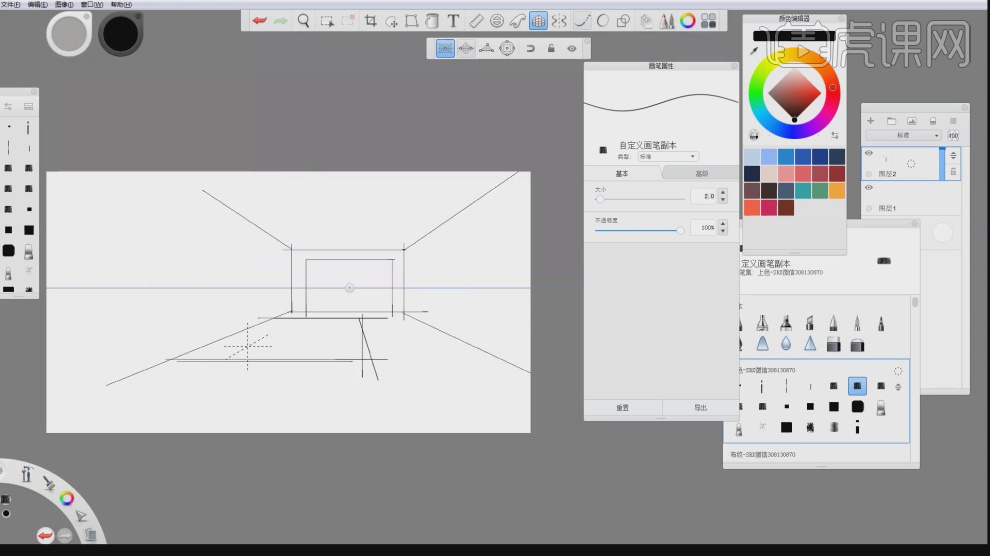
9、打开【颜色】面板,我们可以修改颜色的数值,如图所示。
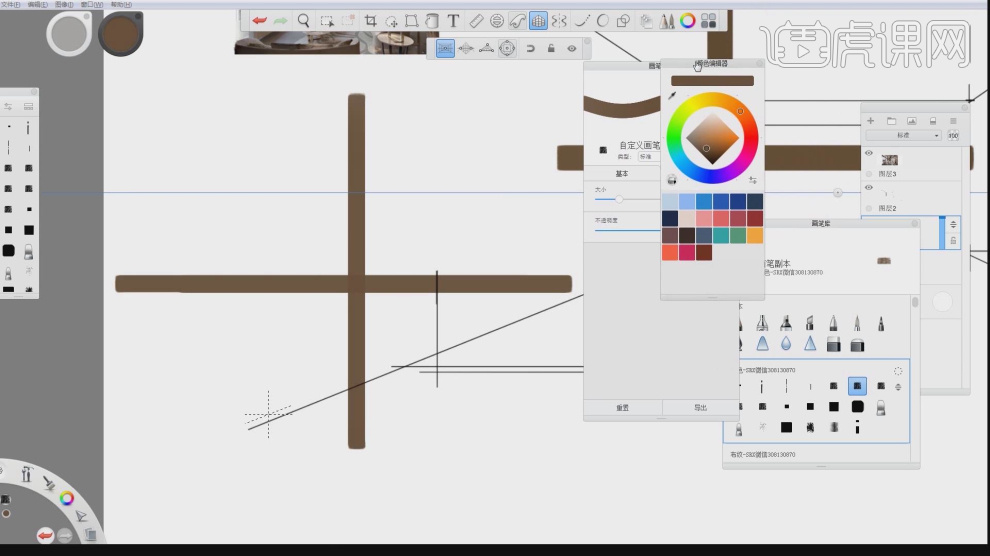
10、色板中,上部分属于淡色,下部分属于深色,如图所示。
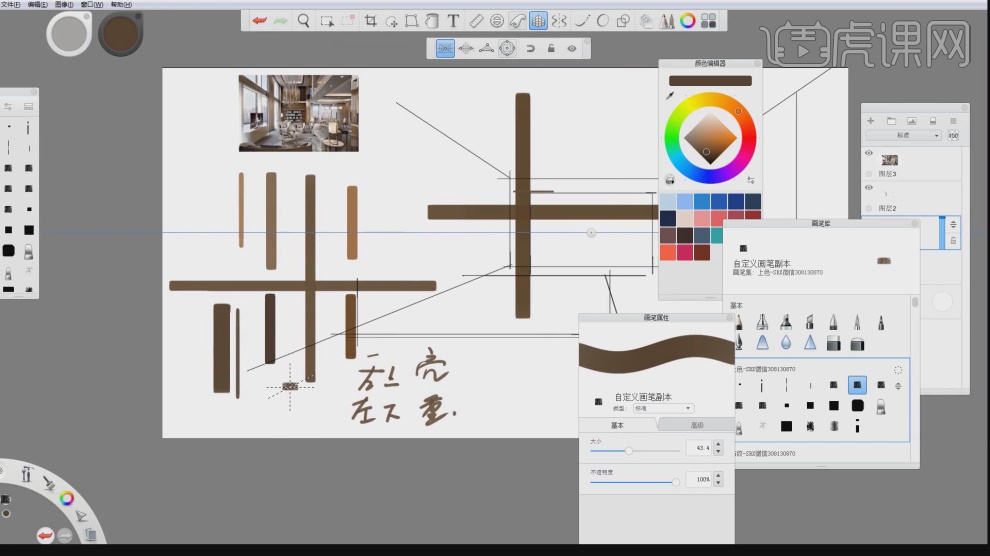
11、在【画笔库】中有许多的画笔可以提供使用,如图所示。

12、这里我们打开另外一个场景文件,如图所示。
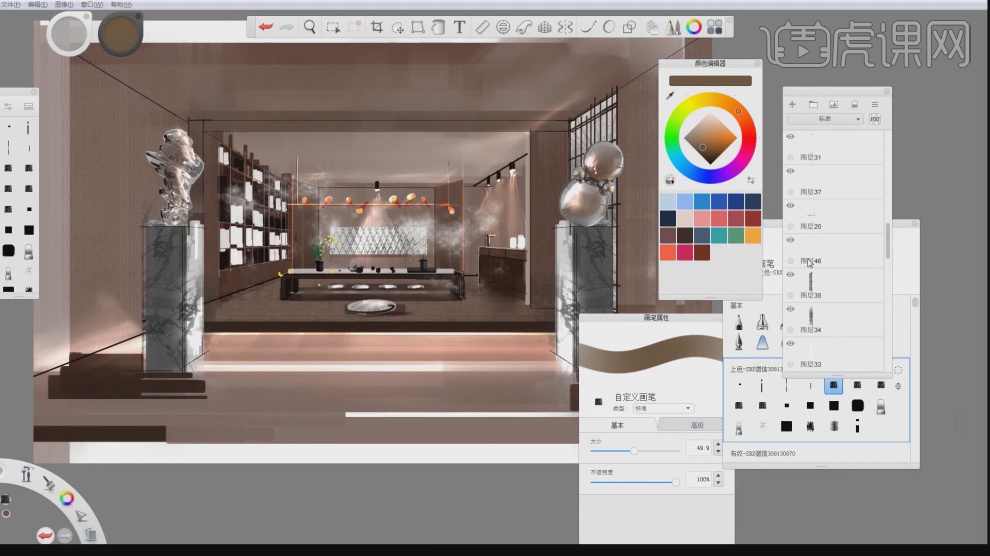
13、点击右上角的【图像】然后点击【调整】-【明度对比度】,如图所示。
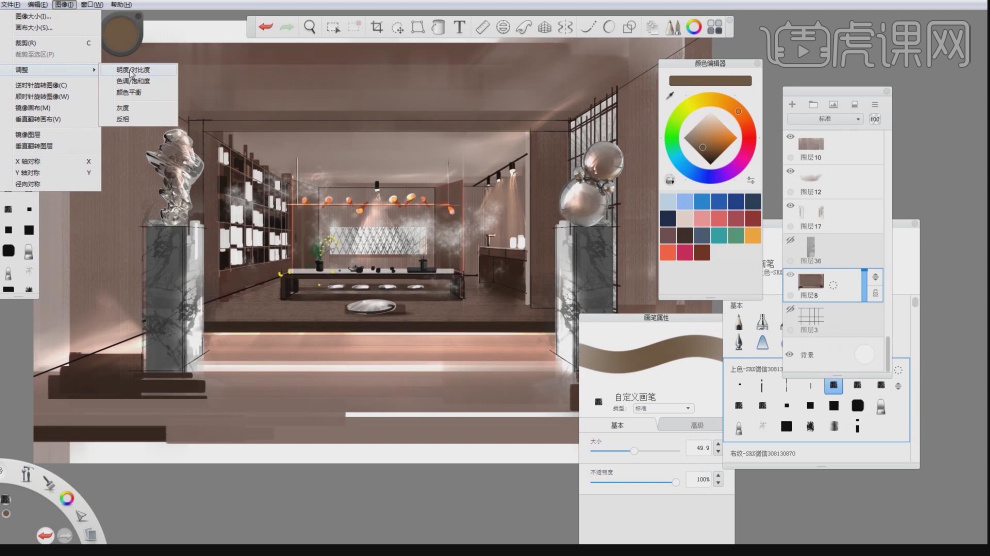
14、弹出明度对比度面板,可以供我们调整,如图所示。
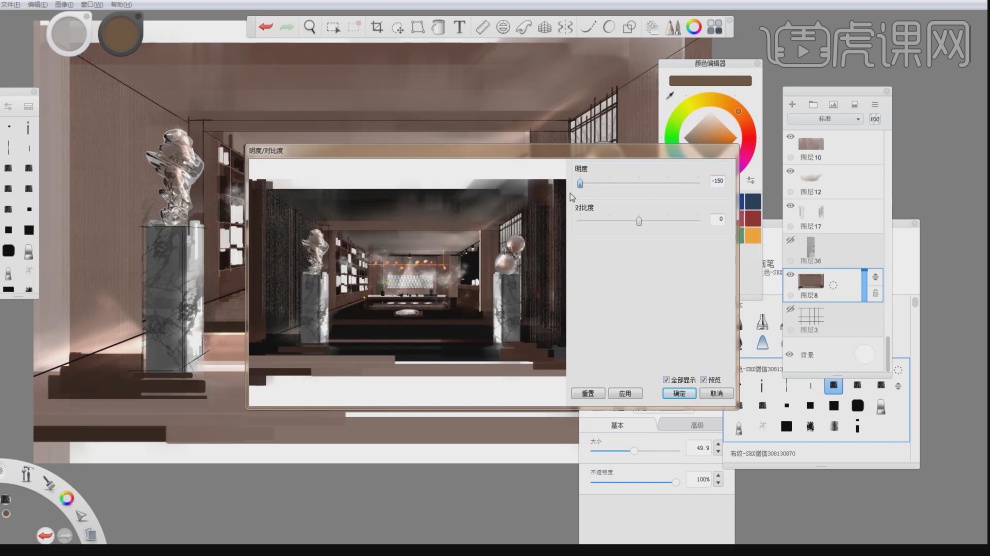
15、下节课我们讲解对称镜像的使用,如图所示。
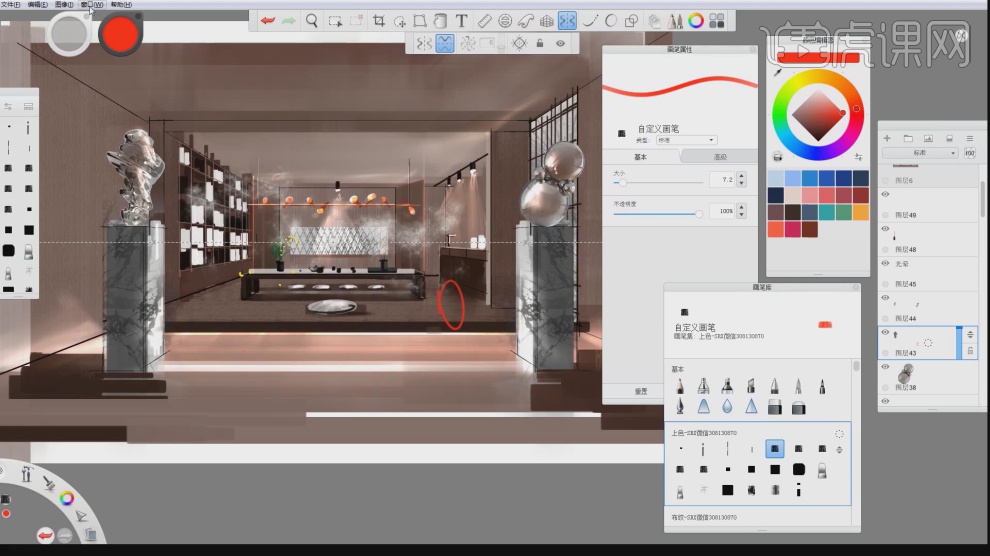
16、最终效果。